windows查看用户密码 win10如何查看用户名和密码
更新时间:2023-09-16 10:01:40作者:jiang
windows查看用户密码,在我们日常的使用电脑的过程中,经常会遇到需要查看用户名和密码的情况,而对于Windows 10操作系统的用户来说,查看用户名和密码其实并不复杂。通过一些简单的步骤和操作,我们就能轻松地找到所需的信息。下面将介绍一下在Windows 10中如何查看用户名和密码。无论是忘记了登录密码,还是需要查看其他用户的密码,这些方法都可以帮助我们解决问题。让我们一起来了解一下吧!
操作方法:
1.首先,点击“开始”菜单,如下图所示。

2.然后,点击弹出列表中的“设置”,如下图所示。
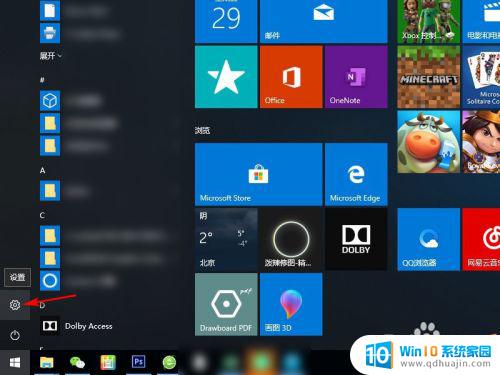
3.在出现的新界面中选择“账户”,如下图所示。
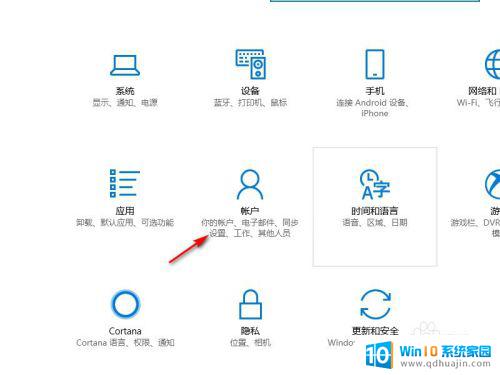
4.选择左侧的“登录选项”,找到“密码“并点击”更改“。如下图所示。
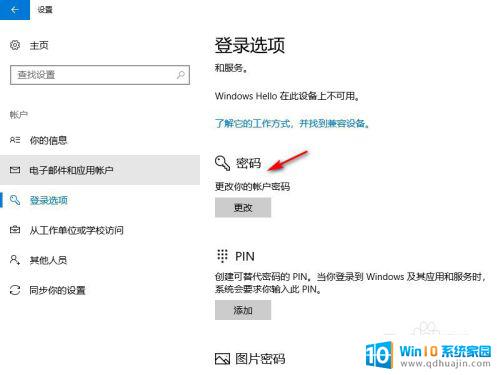
5.就可以看到用户名,并且需要的话可以修改密码了,如下图所示。
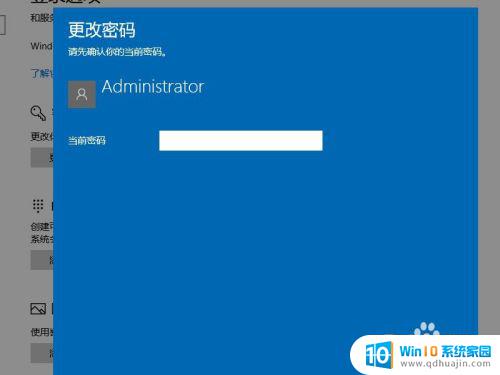
以上就是查看Windows用户密码的全部内容,需要的用户可以根据本文的步骤进行操作,希望这篇文章对大家有所帮助。





